こんにちは。TOSHIです。
今回は、前回作ったロゴを元にTシャツを作りました!
「オリジナルプリント.JP」というサイトにて発注しましたので、
その流れを記事にしていきたいと思います。

まずはトップページですね。
シンプルで分かりやすいです。
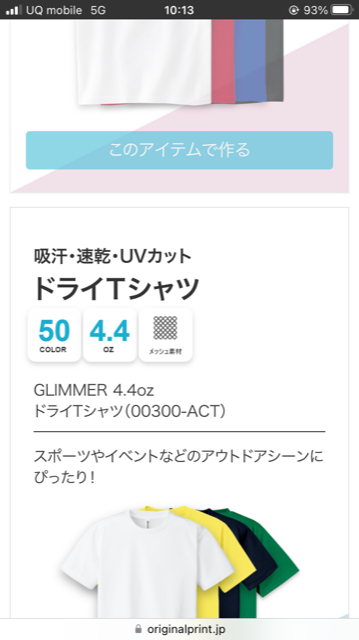
ページを下にスクロールしていくとTシャツの素材の種類が出てきます。
「ベーシック(ヘビーウェイト)」「ドライ」「オーガニック」ほかにも「スーパーヘビー」「総柄Tシャツ」などたくさん種類があります。
今回は「ベーシック(ヘビーウエイト)」を選んで発注していきます。

デザイン・見積りへを押して進んでいくとカラーの選択になります。
54色もあります。
私はグレーが好きなので、「杢グレー」を選びました。
サイズと枚数を選択して、プリント位置を選択します。
左胸にシンプルにロゴを入れたかったので、
左胸「10×10cm」を選んで進んでいきます。

左下の「画像追加」を押してライブラリから画像を選んでいきます。
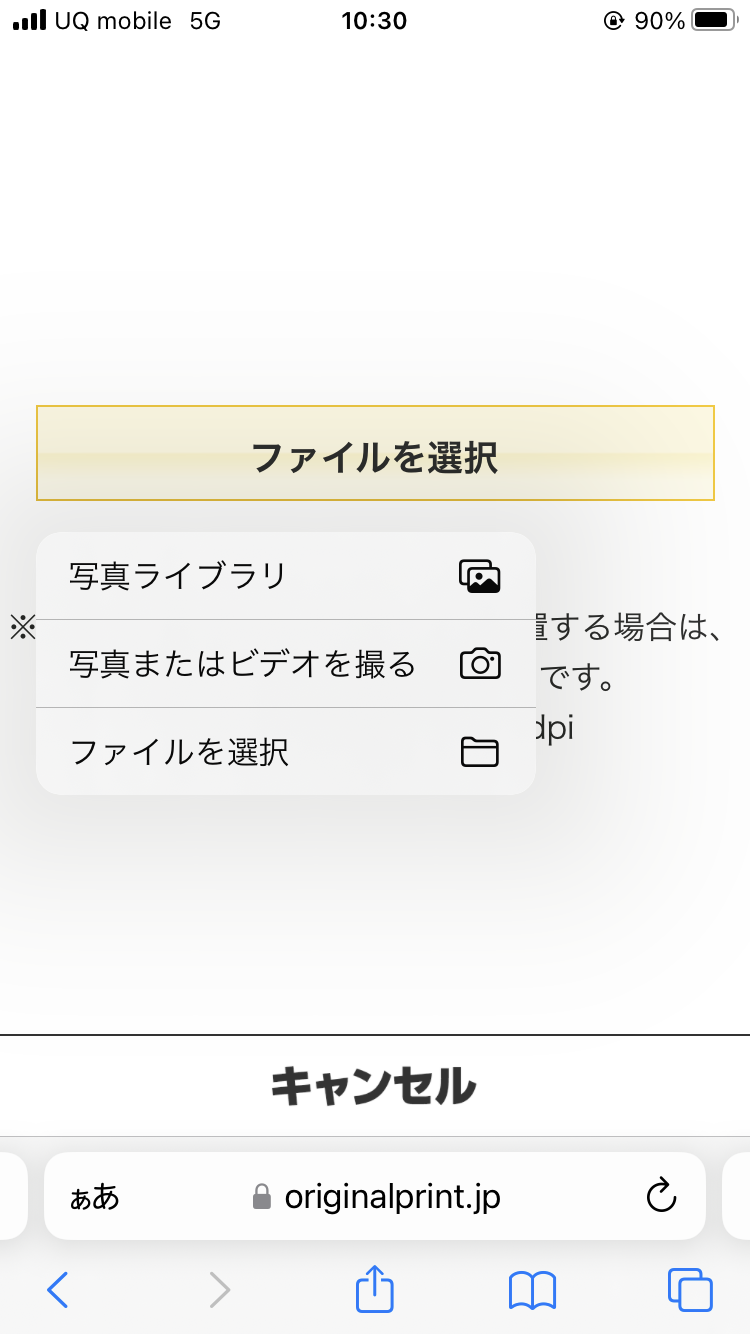
ここで前回作ったロゴをスマホの画像ファイルから挿入します。
位置の微調整をして、右上の「確認」を押します。
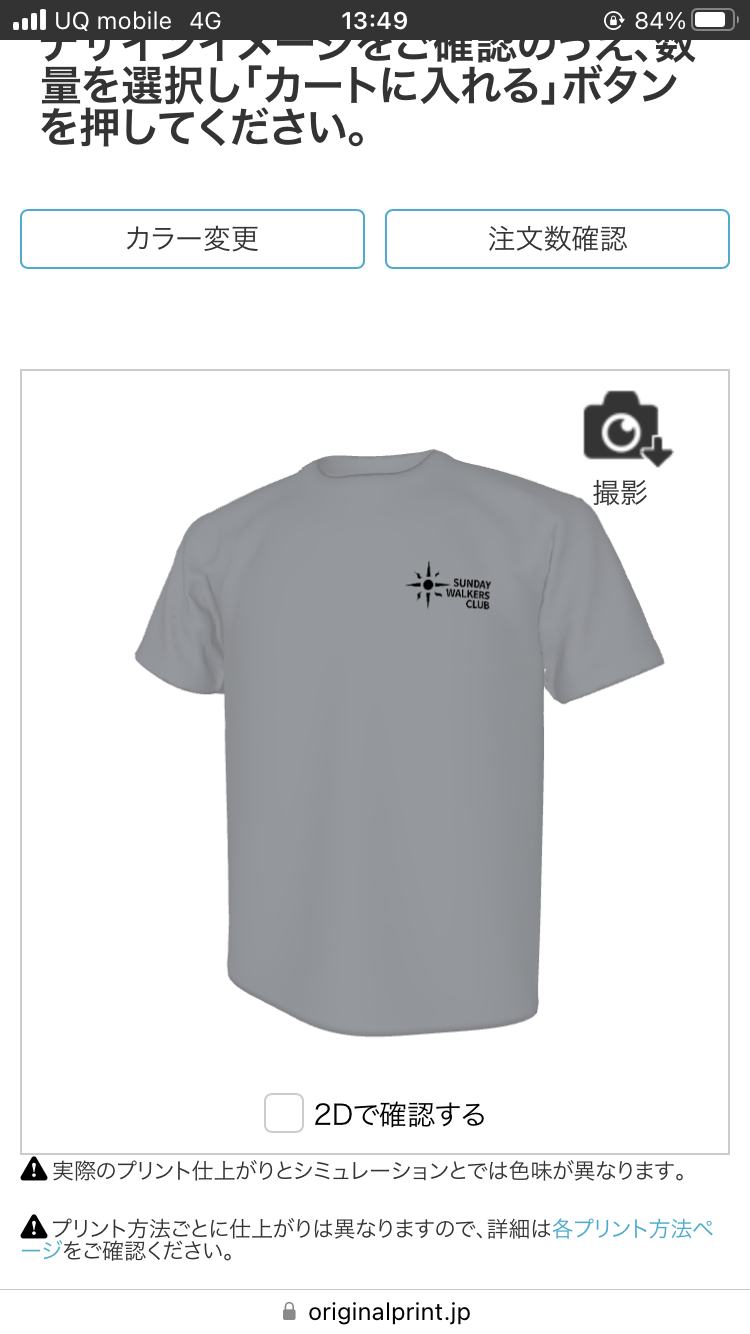
3Dで完成イメージが確認できるのがとてもいいですね。
「2Dで確認する」にチェックを入れると2Dでも確認できます。
あとはカートに入れて金額を確認後、
お届け先と支払い情報を入力すれば完了です!
待つこと一週間・・・

届きました!
イメージ通りでしかも届くのが速かったです。
サークル活動やクラブチームを作って、
チームのみんなで揃えてみてはいかがでしょうか。
以上、Tシャツ作成の道でした!
最後までご覧いただきありがとうございます。
